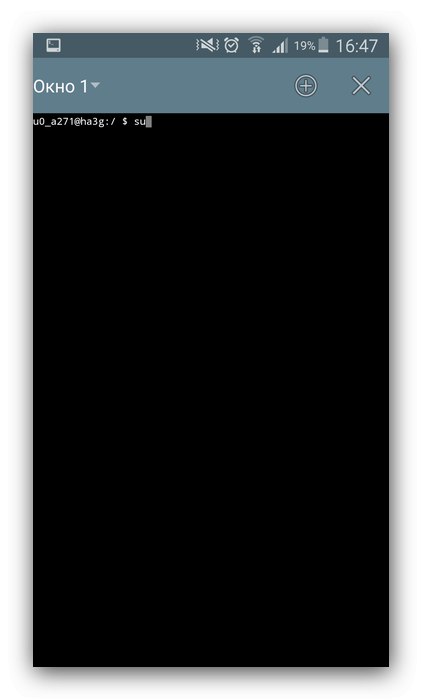Identyfikator sprzętowy sprzętu sieciowego, adres MAC, może służyć do identyfikacji unikalnego użytkownika w Internecie, dlatego eksperci ds. Bezpieczeństwa zalecają jego okresową zmianę. Dziś chcemy wam opowiedzieć, jak to się robi na urządzeniach z Androidem.
Zmień adres MAC w systemie Android
Pierwszą rzeczą, na którą chcemy zwrócić uwagę, jest to, że większość przedstawionych poniżej metod będzie działać tylko na urządzeniach z dostępem do roota. Ogólnie rzecz biorąc, istnieją trzy sposoby zmiany wartości dźwiękowych - jest to użycie specjalnej aplikacji, wprowadzenie polecenia do "Terminal" i edytując jeden z plików systemowych.
Lekcja: Jak zdobyć root w Androidzie
Uwaga! Ponieważ błędy w procesie zmiany adresu MAC mogą powodować problemy z dostępem do Internetu, wszelkie dalsze działania podejmujesz na własne ryzyko i ryzyko! Zdecydowanie zaleca się wykonanie kopii zapasowej systemu!
Więcej szczegółów: Jak wykonać kopię zapasową urządzenia z Androidem
Metoda 1: Zmień mój adres MAC
Zespół programistów Banana Studio od dłuższego czasu udostępnia i utrzymuje aplikację do szybkiej zmiany identyfikatora sieciowego nie tylko adaptera Wi-Fi, ale także innych interfejsów.
Pobierz Change My MAC ze sklepu Google Play
- Przy pierwszym uruchomieniu program zapyta o uprawnienia roota, przyzna je. Zostaną wyświetlone dalsze ostrzeżenia, przeczytaj je uważnie.
- Następnie pojawi się główne okno aplikacji. Nie ma w nim zbyt wielu opcji - możesz zobaczyć oryginalny identyfikator i połączenie z bieżącą siecią. Adres zostaje zmieniony w punkcie „Nowy adres MAC” - wprowadź adres ręcznie (format XX: XX: XX: XX: XX) lub kliknij przycisk generowania losowego. Aby zapisać parametry, użyj przycisku z ikoną dyskietki.
- Aby naprawić skutki manipulacji, zaleca się włączenie zmiany adresu podczas uruchamiania urządzenia. Kliknij przycisk z ikoną koła zębatego i aktywuj opcję w wyskakującym okienku.
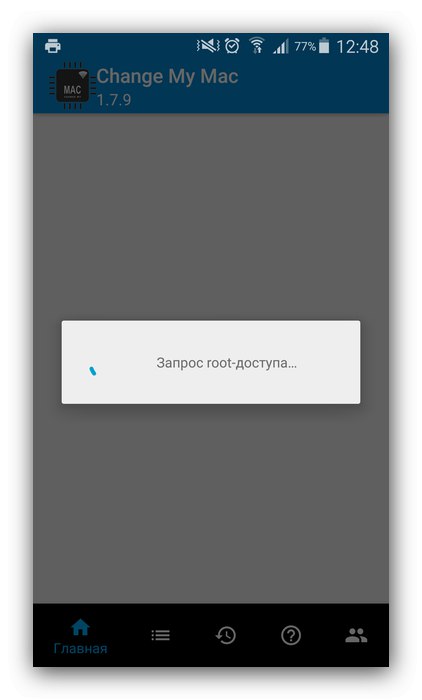
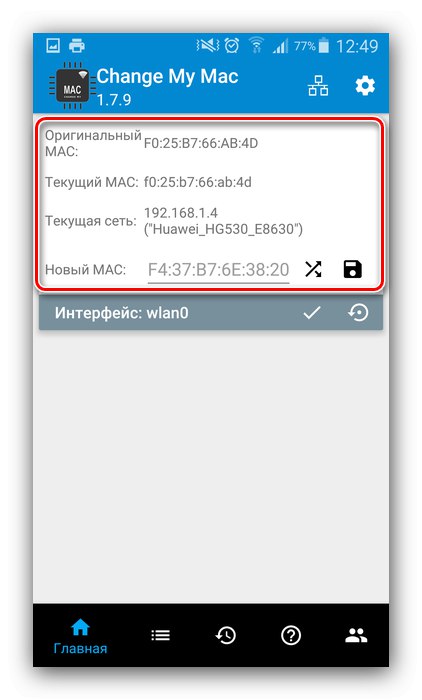

Jeśli wszystko zostanie wykonane poprawnie, identyfikator ulegnie zmianie.
Metoda 2: Polecenie w emulatorze terminala
Bardziej złożoną, ale naprawdę niezawodną metodą jest zastąpienie adresu MAC przez wprowadzenie specjalnego polecenia w emulatorze terminala. Ta opcja, oprócz praw roota, wymaga również instalacji frameworka BusyBox i aplikacji terminalowej.
Pobierz instalator BusyBox ze sklepu Google Play
Pobierz emulator terminala na Androida ze sklepu Google Play
- Po zainstalowaniu obu komponentów otwórz Emulator terminala i wprowadź polecenie
su.![Skieruj dostęp w terminalu, aby zmienić adres MAC w systemie Android]()
Pojawi się oferta dostarczenia Roota, zaakceptuj ją.
- Następnie wprowadź następujące polecenie:
busybox ifconfig wlan0 hw ether * nowy adres *Zamiast
*nowy adres*wprowadź żądany identyfikator, korzystając z szablonu z kroku 2 metody 1. - Potwierdź wpis i zrestartuj urządzenie - nowy adres MAC zostanie teraz ustawiony.
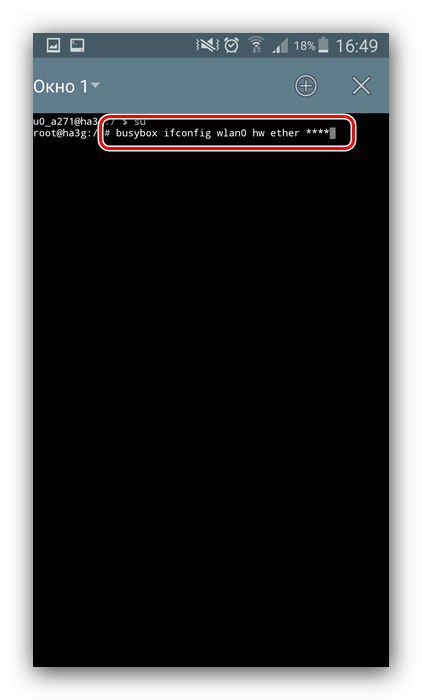
Ta metoda jest jednak dość niezawodna i czasami zawodzi, zwłaszcza na urządzeniach z mocno zmodyfikowanymi powłokami.
Metoda 3: Ręczna zamiana w pliku systemowym
Ostatnią opcją na dziś, aby zastąpić identyfikator sprzętu sieciowego, jest samodzielne wprowadzenie wartości w specjalnym pliku systemowym. Aby uzyskać do niego dostęp, potrzebujesz menedżera plików z dostępem roota, takiego jak Root Explorer.
Pobierz Root Explorer ze sklepu Google Play
- Uruchom aplikację, przejdź do niej pod adresem
/ root / sys / class / net / wlan0 /i znajdź tam plik o nazwie adres... W przypadku urządzeń z Androidem 4.3 i starszym adres i nazwa pliku będą inne, a mianowicie/efs/wifi/.mac.cob. - Kliknij dwukrotnie wymagany plik. W następnym menu wybierz opcję "Edytor tekstu".
- Plik będzie gotowy do edycji. Jak widzisz, składa się on wyłącznie z adresu MAC - możesz go usunąć i wpisać nowy.
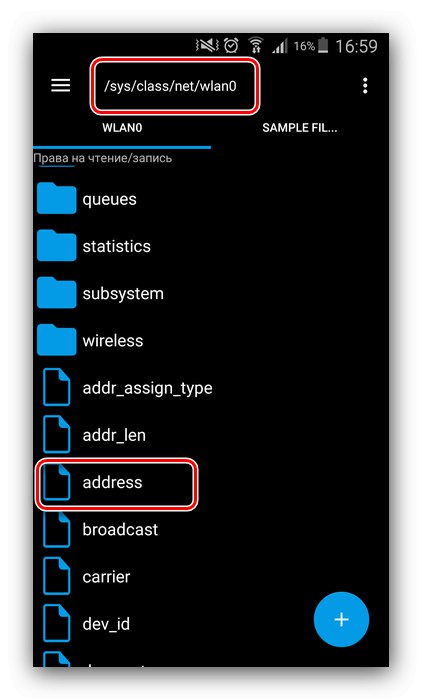
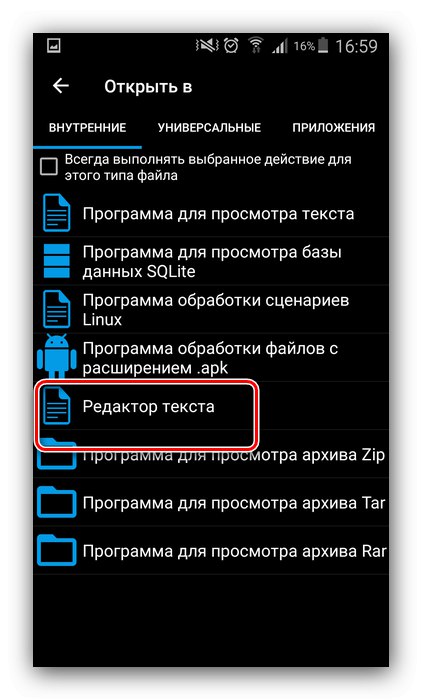
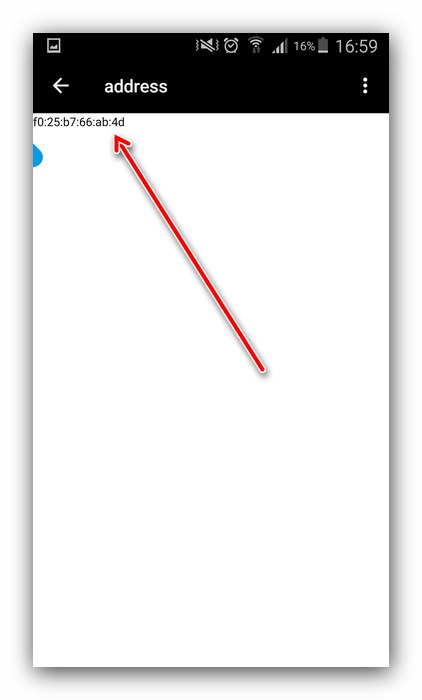
Pamiętaj, aby zapisać zmiany przed wyjściem, po czym bezprzewodowy adapter telefonu będzie miał nowy identyfikator.
Wniosek
Teraz wiesz, jak zmienić adres MAC na urządzeniu z Androidem. Nie zaleca się jednak nadużywania tego - istnieje ryzyko programowego uszkodzenia karty sieciowej i utraty możliwości dostępu do Internetu.